|
|
|
|
|
|
はじめに
なぜ教員が技術的な事項を学ぶのか?
よくよく考えてみると,本来教員という職業で給料をかせいでいる方々に対して,このようなコンピュータネットワークの技術的な内容を修得すること自体,かなり矛盾したことであるように思えるかもしれません。
確かに,ネットワーク関連を専門とした会社や,コンピュータ関連の大規模会社の部署としてネットワーク関連の仕事を行っているところは,最近こそかなりの数になりました。しかし,近頃教育現場の情報化やネットワーク化が叫ばれる中,学校現場には次々とコンピュータネットワークシステムが入ってきますが,それに応じた技術者が日本の中に育ってきているのかというと,全国に約4万ある学校の数をまともにサポートできる人数になっていないのが現状です。そのために,学校に導入したまでは良かったが,あとになって,学校の特色に応じてシステムをなかなか変更できず,思ったように授業へと活用できないケースが増えてきています。
そもそもコンピュータとは世話をする人がいて,はじめて“継続的に”機能するモノなのではないでしょうか。まして学校の特色に応じた学習を行っていく上では,それに応じたコンピュータネットワークシステムの変更は,当然あり得ることだと思います。そこまでサポートできる体制が教育界の周りに存在しないと,おそらく数年前にどこかで見たような,“コンピュータがホコリをかぶる”状態になりかねないと思います。
「教育」と「コンピュータ(ネットワーク)」とを結びつけ,広めようとする人数がまだまだ臨海点に達していない今の日本は,情報教育の「過渡期」だと思います。だからこそ,現職教員がこのような技術的な事項を学び,ネットワークに関連した情報教育の存在意義を示していく意味があるものだと思います。
この資料では次のような理由から,コンピュータ同士を結びつける『ネットワーク』に関して,概説していきたいと思います。
インターネットとイントラネット
外部に開かれたネットワーク,インターネット
たまたま世界中に広がっているコンピュータ同士のネットワークの「線」と,その線の上に乗っている任意のコンピュータを区別するための「仕組み」。
なぜ「たまたま」という表現を用いたのかというと,インターネットというものは,ネットワークに参加する人々の「自主運営」によって支えられているからなのです。インターネットの最初をたどっていくと,「インターネット」と最初から名乗っていたわけではありません。アメリカにある数カ所のコンピュータネットワークを相互接続して,その相互接続を広げてゆくことによって,いつのまにか世界中に広がる「インターネット」が成立していったのです。
つまり,すでにあるインターネットに,何かしらのコンピュータを外からも見える(他のコンピュータと区別できる)形で接続してしまえば,そのコンピュータ自身もインターネットの仲間に入っている,ということになります。
今までのネットワーク インターネット
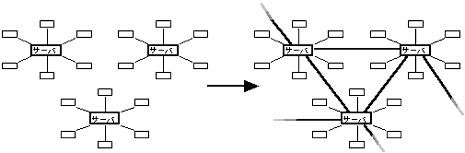
インターネットは,組織内ネットワーク同士の相互接続である。
インターネットは,ただ単にコンピュータ同士を相互接続するための線と,コンピュータ同士を識別するための仕組みを定めたものなので,その中にどのようなデータを通すかは,これもまた,全てインターネット上で活動する人びとに任されています。ですので,(自分がネットワークに関するプログラマーであればの話ですが……)独自の形式を,独自のソフトウェアでインターネット上に公開してもいいわけです。
とにかくインターネットは,広い範囲にコンピュータが相互接続しているという「環境」しか提供されていません。それをどう使うかは我々次第,というわけです。
内部に閉じられたネットワーク,イントラネット
なぜ,インターネットがこれほどまでに成長したのでしょうか。
インターネットで用いられるネットワークの方法は,ネットワークとして比較的しっかりとした接続性を確保し,仕組みとしては明確で厳密あるにもかかわらず,ネットワーク接続数を増やすための設定などが比較的簡単です。このインターネットの仕組みを,組織内だけのネットワークに適用すれば,容易に組織内ネットワークが組めることになります。このような,(原則的には)インターネットの仕組みを内部ネットワークに転用したネットワークを「イントラネット」といいます。
現在では仕組み的にどうであれ,組織内ネットワーク(LAN)そのものを指すケースが多いようです。
ネットワークを物理的につなげる方法
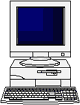 つなげなければ話にならない
つなげなければ話にならない
紙コップと紙コップが,糸電話として機能するためには「糸」という通信経路が必要であるように,コンピュータとコンピュータが,ネットワークとして相互に接続するためには,どうしても通信経路となるモノが必要になります。1台のコンピュータを起点として,以下の説明をもとに,徐々に広げていきましょう。
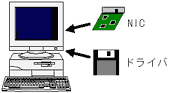 コンピュータにネットワークの出入り口を設ける
コンピュータにネットワークの出入り口を設ける
何はともあれ,コンピュータからネットワークの線を受け付けるための箇所を確保しなければなりません。
そのためには,コンピュータ背面に「ネットワークカード(Network Interface
Card:NIC)」を挿し,コンピュータのOSに対応した「ドライバ」という補助ソフトウェアを入れなければなりません。この作業を済ますことで,コンピュータがネットワークの信号を出し入れすることができるようになります。
ちなみに後述するように,コンピュータ間を接続するのに必要なネットワークケーブルには,ネットワークの配線規格によっていくつか種類がありますので,自分のネットワークで使われる規格に対応したネットワークボード(とケーブル)を用いなければなりません。現在のネットワークで主に使われるのは,「10BASE-T(テンベースティー)」と呼ばれる規格のもので,先行事例としてネットワークを導入したほとんどの学校も,10BASE-Tの規格で配線されてあります。
ここから先,10BASE-Tを前提に話を進めていきます。
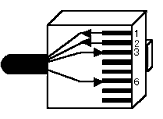
さて,先ほどから挙がっている「10BASE-T」は,最も身近でよく使われる配線規格で,名称の先頭にある「10」は10Mbpsの通信速度を示し,最後の「T」は,ツイストペアケーブル(より対線ケーブル)を示します。
より対線ケーブルとは,ケーブルの外皮の中に2本の細いケーブル(芯)がねじれながら通っているケーブルのことです。10BASE-Tで使われるケーブルは,そのねじれた2本の芯の組が4組あるので,計8本がケーブル外皮の中に通っていることになります。
10BASE-Tでは,電話のモジュラーよりも少し幅の広い「RJ-45」と呼ばれるコネクタが使われ,実際に信号が通るのは,送信用にコネクタの左から1番目と2番目のピン,受信用に3番目と6番目のピが使われます。
コネクタとより対線との具体的な接続は後述するとして,コンピュータ同士を10BASE-Tケーブル1本で結ぶときを想定してみましょう。送信用のピンから出た信号は,受信用ピンへと届けなければならないので,次のように配線がなされた「クロスケーブル」を用います。

このケーブルで2台のコンピュータを結ぶことで,その2台間のネットワーク配線は完了します。
ただしクロスケーブルは,後述するHUB(ハブ)がない場合の一時策や,HUB間のカスケード接続のときくらいにしか用途がないので,あまり使われません。

互いをクロスケーブルで結ぶことで,2点間のネットワーク接続が完了する。
一般には,HUBからコンピュータへの接続に必要な,下のような配線の「ストレートケーブル」のほうが使用する頻度が高いでしょう。

また,10BASE-Tケーブル1本あたりの長さは100m以内です。
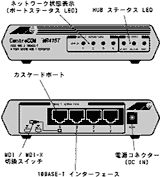 さらに複数台のコンピュータをつなげる
さらに複数台のコンピュータをつなげる
さて,2台より多くのコンピュータを結びたいときには「HUB(ハブ)」という機械の力を借りることで解決できます。HUBは,それ自体に複数の10BASE-Tのポートを持っており,任意のポートに接続されてあるコンピュータから来たネットワークの信号を,他の全てのポートにつながっているコンピュータに対して分配する機械です。ハブからコンピュータへの10BASE-Tケーブルは,ストレートケーブルを用いて接続します。
またこのようなHUBの特徴から,HUB同士をクロスケーブルで結んでやることで,さらにネットワークを広げることができます(カスケード接続)。ただしこの場合には,接続できるHUBの数は4段までと決まっているので注意が必要です。
さらに,任意のコンピュータから出されたネットワーク信号は,HUBでつながれた全てのコンピュータに対して伝わってしまうので,つなげればつなげるほど,ネットワークのトラフィック(単位時間当たりのデータ量)がかかってしまいますので.この点でも注意が必要です。
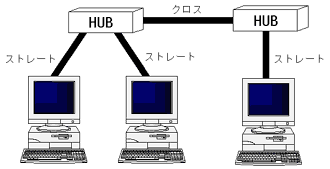 HUB間はクロスケーブルで。
HUB間はクロスケーブルで。
ネットワークを論理的につなげる方法
論理的に!?
物理的に接続しても,残念ながらまだコンピュータ間で通信を行ってくれません。あるコンピュータから別のコンピュータへ送るデータの送り方1つ取っても,その間には「どのように信号を伝えるか」という手順が必要になります。その手順を「プロトコル」といいます。
物理的にネットワーク接続されたコンピュータ同士で,同じ種類のプロトコルを持たせておかないと,それらのコンピュータ同士は通信できません。
TCP/IP
そのプロトコルの中でも,インターネット上でのコンピュータ間の識別や,確実なデータ転送などを行うために用いられる重要なプロトコルが「TCP/IP」です。このプロコトルによって,コンピュータ間のデータ通信が保証されます。
各コンピュータは,「IPアドレス」といわれる,0〜255までの数字が4つ分記されたアドレス(例えば“192.168.1.1”)でもって,コンピュータを判別します。
内部ネットワークにおけるIPアドレスの設定方法
IPアドレスは好き勝手に付けていいのかというと,そうではありません。JPNICという組織がIPアドレスの割り振り業務を行っています。
例外的にイントラネットのような内部ネットワークに限って,その内部で自由に使えるアドレスの範囲があります。
この範囲内であれば,JPNICの申請なしに内部アドレスとして使用することができます。ただしネットワーク管理者は,この内部アドレスを持ったデータ(=パケット)が外部に漏れないようにしなければなりません。
TCP/IPの必要な設定
Windows95やMacintoshなどで,ほぼ共通に持っているTCP/IP関連の設定項目を1つ1つ説明します。
内部ネットワークのみで運用するのであれば,最低でも全ての機械にIPアドレスとサブネットマスクくらいは設定したほうがいいでしょう。
確認方法
実際にケーブルとプロトコルで接続されたコンピュータ同士が,本当につながっているかどうかを確認する方法として,次の2つが主に使われます。このコマンドはUNIXとWindows95に対して有効です。Macintoshでも,これと同等の機能を有するソフトウェアがネットワーク上にあると思いますので,探してみてください。
“サーバ”と“クライアント”
ネットワークでは切っても切れない関係
ネットワークの世界では“サーバ”と“クライアント”という用語をよく聞きます。これは,ソフトウェアを単位として考えると分かりやすいでしょう。
Netscape NavigatorやInternet
Explorerなどのようなブラウザソフトを用いたブラウジングを思い出してください。インターネットにつながった自分のコンピュータ端末上に起動されたブラウザは,ネットワーク上に存在する,あるコンピュータに対して「要求(このホームページを取ってこい!)」を出します。その要求に対して,常に外部からの要求を受け付けることができるソフトウェアを動かしているコンピュータは,その要求を受け付けて,「反応(あなたの要求したページは,これですよ)」を送り主に対して返してやります。
以上のような,「要求」と「反応」でもって成り立っているネットワークシステムを「クライアントサーバシステム」などと呼び,要求を出す側のコンピュータを「クライアント」,反応を返す準備が整っているコンピュータのことを「サーバ」といいます。
インター(イントラ)ネットで
できること
ここでは,インターネットでできること(=サービス)をざっと紹介します。このようなサービスを行うためには,ネットワークにつながったどこかのコンピュータ上に,サービスとして機能するプログラムをインストールして設定しなければなりません。
ちなみに項目の横にあるカッコ書きは,そのサービスで用いられる,TCP/IPを前提とした上位のプロトコル名を指します。
World Wide Web(http:hypertext transfer protocol)
言わずと知れた,インターネットを有名にした立て役者です。レイアウト的にかなり自由なドキュメントを配布することが可能で,ブラウザと呼ばれるソフトウェアを用いて,インターネット上の至る所にあるサーバから,さまざまな文書を引き出すことが可能です。
また,自分でホームページを作る際に必要な,HTML(Hypertext
Markup Language)という言語も簡単に学べます。このことにより,誰でもネットワーク上に載るドキュメント作成が可能になったことは,我々のドキュメントに対する認識を,ガラリと変える起爆剤の役割を果たしたといえるでしょう。
ftp(ftp:file transfer protocol)
ネットワーク上につながったコンピュータ同士でファイルをやり取り(移動,コピー,削除など)するものです。
インターネットではソフトウェアのダウンロードなどで使われますが,イントラネットの場合には,OS付属のファイル共有サービスで事足りるので,あまり使われていないようです。
電子メール(POP:post office protocol, SMTP:simple mail transfer protocol)
これも言わずと知れた,インターネットの牽引役の1つです。ユーザは「メーラ」と呼ばれるメール送受信ソフトを用いて,インターネットやイントラネット上の他のユーザに対してメッセージを送ったり,自分宛に届いたメッセージを受け取ることが可能です。
最近ではファイルを添付して送ることも使われるようになってきました。しかし,電子メールがもともとテキストベースで育ったものなので,全てのメーラがファイル添付に対応していないこともあり,ファイル添付に対して毛嫌いするユーザもいるので注意が必要です。
Microsoft Network
Microsoft Networkとは?
Microsoft社が行っているプロバイダ“The
Microsoft Network”(Theが付く)とは違うので注意してください。
もともとWindowsNT用に作られた,Windows用のネットワークプロトコルで,早い話,本来自分のコンピュータからしかアクセスできないフォルダ(ディレクトリ)と,自分のコンピュータからしか印刷できなかったプリンタを,他のコンピュータからも使えるようにしたものです。
特徴
TCP/IPやNetBEUIなどといった下位の(基本的な)ネットワークプロトコルの上に「寄生」して存在します。Windows95のネットワークのプロパティをいじってみれば分かるのですが,Microsoft
Networkだけを単独で存在させることはできません。かならず下位のプロトコルが必要になります。だからといって,必ず下位のプロトコルが通っているように設定していなければならないかというと,そうでもないようです。
それで「寄生」という用語を用いたのです。
ファイル共通の特徴
ファイル共有サービスを行っているWindowsコンピュータが,ネットワーク上にあるとき,Windows95からは,デスクトップ上にある「ネットワークコンピュータ」から共有フォルダに対してアクセスすることができます。
さらに大きな特徴として,ネットワーク上の共有フォルダを,自分のディスクドライブとして,ドライブ番号を割り当てて使用することができます。これを用いることで,CD-ROMのない機種でも,ドライブとして割り当てないと正確に動作しないCD-ROMを,事実上読み出せることも可能になり,教室内ネットワークでは教材の共有や配布なども可能になります。
ネットワークケーブルの作成
それでは,実際にネットワークケーブルを作成してみましょう。
|
|
まずはニッパーで,ケーブルの丁度良いところを切断します。 |
|
|
外皮だけをとりはずします。 |
|
|
前述したようにカテゴリー5ケーブルは,外皮の中により対線ケーブルが4組入っていて,合計8本の芯があります。この8本の芯の色を見分けて,次のように組み合わせて並べます。 |
|
|
|
|
|
|
|
|
並べた芯の先をニッパーで切断し,頭をそろえます。 注意! |
|
|
頭をそろえた芯に,RJ-45コネクタをかぶせます。 |
|
|
芯を入れたコネクタ部分を,かしめ用の穴に入れて…… |
|
|
握りしめる! 握りしめることに集中しすぎて,ケーブルを押さえている方の手をおろそかにしないようにします。 |
|
|
見事,完成! |